使用 Logitech 游戏软件可为计算机上的每个配置文件设定不同的按钮配置。要了解如何创建并分配应用程序特定的配置文件,请参阅知识库文章 null。
注意:如果您不太熟悉 Logitech 游戏软件或者想要为鼠标使用唯一的配置文件,请首先按照知识库文章 null 中的步骤将默认配置文件设置为永久性配置文件。
要配置鼠标按钮,请进行以下操作:
-
打开 Logitech 游戏软件:
开始 > 所有程序 > Logitech > Logitech 游戏软件 8.x
-
单击发光的鼠标按钮。

-
单击相应图标选择想要编辑的配置文件。在选中状态下,配置文件上将显示蓝色突出显示条(例如下图所示的“默认配置文件”)。
注意:Logitech 游戏软件将检测您已安装的游戏并为其创建配置文件。您可自行为其他游戏创建配置文件(请参阅知识库文章 null 获取帮助)。

-
要编辑按钮,请进行以下操作:
- 将现有命令拖放到该按钮上。
注意:您为该配置文件创建的所有命令将显示在左侧的命令列表中。将命令拖到鼠标上时,可以配置的按钮将突出显示。选择想要设置的按钮并将命令放到该按钮上。
或者
- 右键单击某一按钮并选择“编辑...”。随即出现以下弹出窗口:
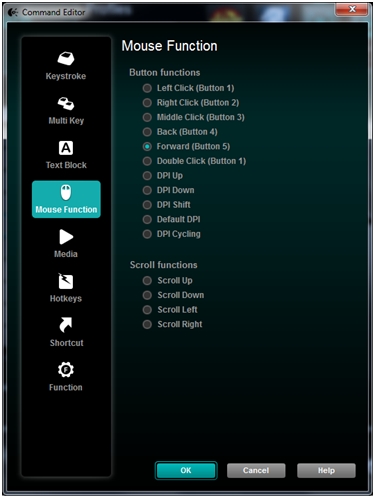
在此屏幕中,您可以指定按钮执行以下功能:
- 按键 - 分配单一按键动作或者带修饰键的按键。
- 多按键 - 分配“宏”形式的系列按键。(注意:您可以对宏进行设置,使其在发挥作用时含或不含录制延时。)
- 文本块 - 创建一个文本块,在按下此按钮时即输入相应文字(含或不含 Unicode 支持)。
- 鼠标功能 - 将任何可用的鼠标按钮功能分配到鼠标的按钮上。
- 媒体 - 设置一个鼠标按钮,使其发挥与键盘上常见的媒体键类似的功能。
- 热键 - 使用预定义的按键命令。
- 快捷键 - 指定按钮打开计算机上的某一文件/文件夹/驱动器。
- 功能 - 指定按钮执行 Microsoft 功能按钮(例如打开浏览器)。
在选定要分配给按钮的功能之后,单击确定。此操作将应用新功能,您还可以在窗口中看到该按钮将带有相应的名称(例如,下图所示分配给按钮 5 的鼠标功能“DPI 切换”)。
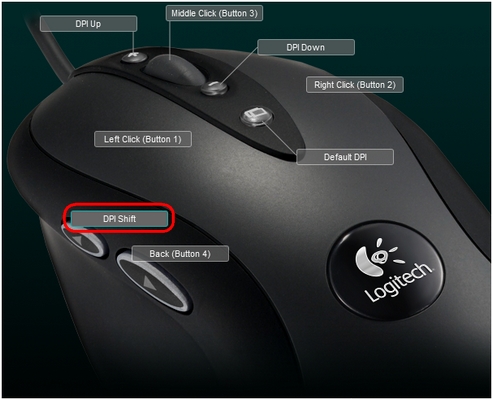
重要事项:必须始终确保至少有一个按钮被配置为“左键单击”,有一个按钮被配置为“右键单击”。要重新设定这两个按钮中的任意一个,必须首先将该功能分配给其他按钮。
- 将现有命令拖放到该按钮上。
要为某一按钮恢复标准的鼠标行为,请右键单击该按钮并选择“使用普通设置”。
要取消对某一按钮的分配,可右键单击并选择“取消分配”,或者将相应命令从该按钮拖到垃圾箱图标处。
重要提示:罗技不再对固件更新工具提供支持或维护。强烈推荐您将 Logi Options+ 用于受支持的罗技设备。在此过渡期间,我们将为您提供帮助。
重要提示:罗技不再对 Logitech Preference Manager 提供支持或维护。强烈推荐您将 Logi Options+ 用于受支持的罗技设备。在此过渡期间,我们将为您提供帮助。
重要提示:罗技不再对 Logitech Control Center 提供支持或维护。强烈推荐您将 Logi Options+ 用于受支持的罗技设备。在此过渡期间,我们将为您提供帮助。
重要提示:罗技不再对 Logitech Connection Utility 提供支持或维护。强烈推荐您将 Logi Options+ 用于受支持的罗技设备。在此过渡期间,我们将为您提供帮助。
重要提示:罗技不再对 Unifying 软件提供支持或维护。强烈推荐您将 Logi Options+ 用于受支持的罗技设备。在此过渡期间,我们将为您提供帮助。
重要提示:罗技不再支持或维护 SetPoint 软件。强烈推荐您将 Logi Options+ 用于受支持的罗技设备。在此过渡期间,我们将为您提供帮助。
常问问题
此部分没有可用的产品
